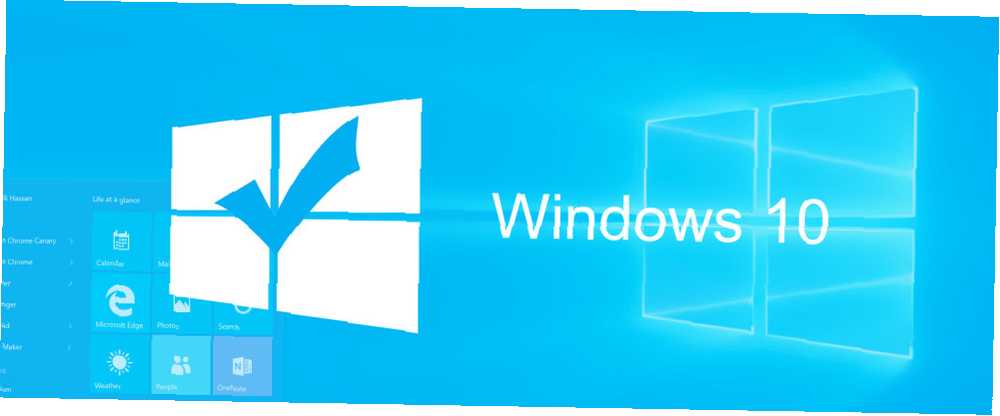
Harry James
0
1577
227
Za nekoliko tjedana, besplatna nadogradnja na Windows 10 Je li vrijeme za nadogradnju na Windows 10, ipak? Je li vrijeme za nadogradnju na Windows 10, ipak? Microsoft zaista želi nadogradnju na sustav Windows 10. Ali trebate li? Da bismo vam pomogli da se odlučite, zalažemo se za i protiv i pružamo pažljiv savjet. Kako ćete odlučiti? isteće. Jeste li rastrgani trebate li skok ili ne? Ako ste se odupirali prijateljskim podsjetnicima na nadogradnju Microsoft ponovno djeluje - Kako se NE nadograditi na Windows 10 Microsoft ponovno djeluje - Kako se NE nadograditi na sustav Windows 10 Windows 10 sada je preporučeno ažuriranje na računalima Windows 7 i 8.1. Ako još niste spremni za nadogradnju, vrijeme je da dvostruko provjerite postavke ažuriranja za Windows. Mi vam pokazujemo kako. Budući da ste oprezni što vas očekuje, dopustite da vam pokažemo kako možete isprobati Windows 10 s (gotovo) nikakvim rizikom ili opredjeljenjem.
1. Instalirajte Windows 10 na virtualni stroj
Virtualni stroj je dio softvera koji oponaša računalni hardver. Ovaj fiktivni hardver omogućuje vam instaliranje operativnog sustava poput Windowsa 10 unutar drugog operativnog sustava poput Windows 7 ili OS X. Ljepota ove metode je u tome što radi s bilo kojim hardverom koji podržava Windows 10, čak i na Linuxu ili Mac računalu.
Minimalni hardverski zahtjevi za Windows 10:
Procesor: 1+ GHz
RADNA MEMORIJA: 1+ GB (32-bitni) ili 2+ GB (64-bitni)
Besplatno prostora na disku: 16+ GB
Grafička kartica: Microsoft DirectX 9 grafički uređaj s pogoniteljem WDDM
Da biste postavili virtualni stroj, morate preuzeti Windows 10 ISO datoteku Kako preuzeti službene Windows ISO datoteke bez Microsofta Kako preuzeti službene Windows ISO datoteke bez Microsofta Možete instalirati Windows instalacijske datoteke besplatno od Microsofta. Pokazat ćemo vam hack koji vam omogućuje preuzimanje ISO datoteka za bilo koje izdanje sustava Windows 7, Windows 8.1 i Windows 10 s Microsoftove tehnologije Tech… i softvera za virtualne uređaje poput VirtualBox. Jednom kada budete spremni, slijedite naše upute za pokretanje Windowsa 10 u VirtualBoxu na Linuxu Kako isprobati Windows 10 ako pokrećete Linux Kako isprobati Windows 10 Ako imate Linux Love Linux, no i dalje povremeno ovisite o Windowsu? Windows 10 TP stabilan je testni sustav. Pokazujemo vam kako možete isprobati Windows besplatno kao dvostruko dizanje ili virtualno…, OS X Kako isprobati Windows 10 na Mac Free & Easy Kako isprobati Windows 10 na Mac Mac Besplatno i lako Čak i kao korisnik Mac računara s vremena na vrijeme vam treba Windows, bilo da se radi na poslu ili javnom računalu. Evo prilike da se besplatno upoznate sa sustavom Windows 10. ili Windows isprobajte Windows 8 u VirtualBoxu sada besplatno Besplatno Isprobajte Windows 8 u VirtualBox-u, odmah besplatno, zanimate li Windows 10, Microsoft, novi operativni sustav? Isprobajte ga u virtualnom stroju, i to odmah, besplatno. Sve što trebate učiniti je preuzeti besplatnu ISO datoteku i… (objasnjeno na temelju sustava Windows 8).
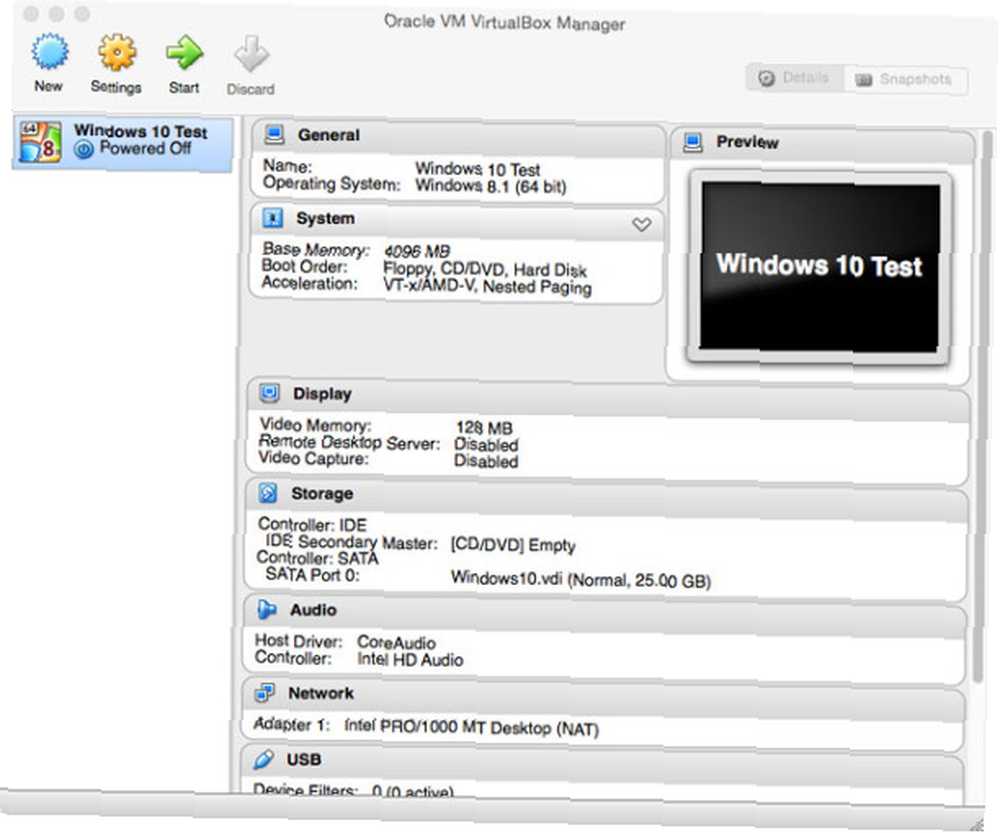
Nedostatak virtualnog stroja Testiranje novog operativnog sustava? Ostanite sigurni s virtualnim strojem koji testira novi operativni sustav? Budite sigurni s virtualnim strojem je da iskustvo može biti sporo i gadno, osim ako ne uživate u brbljanju s postavkama ili ne možete potrošiti puno sistemskih resursa u virtualno postavljanje sustava Windows 10. Čak i ako vaš virtualni stroj neometano radi, nećete imati pristup svim značajkama operativnog sustava (OS).
S druge strane, faktor rizika gotovo je nula. Windows 10 je unutar virtualnog stroja spremnik s pijeskom i neće utjecati na vaše trenutno postavljanje. To je sigurno i povoljno.
2. Posjetite svoju omiljenu trgovinu elektronike
U međuvremenu će svaka respektabilna trgovina elektronike imati na zaslonu računala s operativnim sustavom Windows 10. Ako se ne želite posvađati sa svojim trim sustavom, ovo je izvrsna alternativa za podupiranje sustava Windows 10.
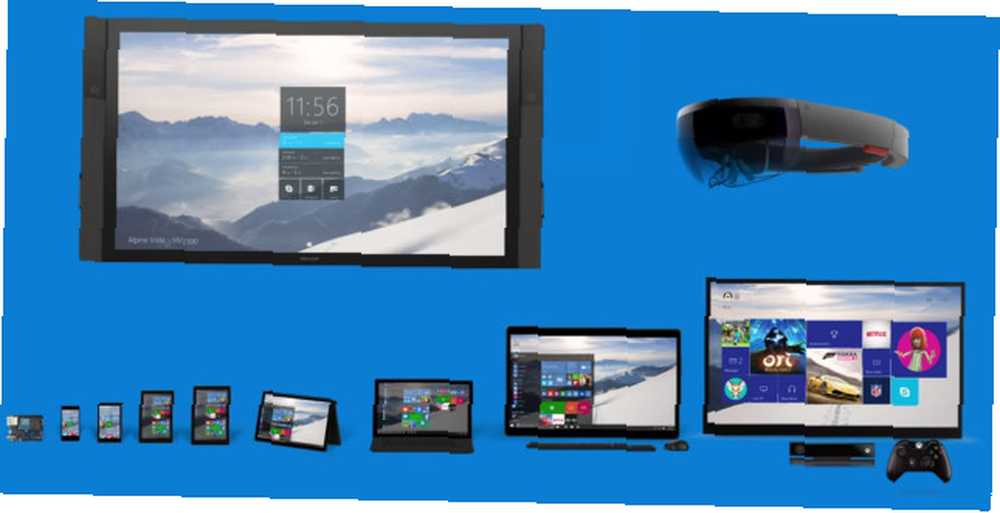
Ne ometajte se divnim hardverom na zaslonu! Pronađite stroj koji najbliže predstavlja vaše računalo i usredotočite se na igru s Windowsom 10. Strateški se možete pripremiti tako da napravite popis alata za Windows koji koristite puno, funkcionalnosti o kojima ovisite ili nove značajke o kojima pokušavate pokušati. Evo kratkog popisa za inspiraciju:
- Uzmi Obilazak Windows 10 s Započnite app; jednostavno pritisnite gumb Windows ključ, tip Pomozite, i pritisnite Unesi.
- Imate li tendu da imate puno prozora otvorenih? Igrajte se s novim Snap Assist svojstvo i Zadatak Pregled Uvod u virtualni radni stol i prikaz zadataka u sustavu Windows 10 Uvod u virtualni radni stol i prikaz zadatka u sustavu Windows 10 Značajke virtualnog radnog stola i zadatka Windowsa 10 predstavljaju poboljšanja u kvaliteti života koja ne biste trebali zanemariti. Evo zašto su korisni i kako od njih možete početi profitirati odmah. da biste otkrili kako možete organizirati prozore i postaviti virtualne radne površine.
- Cortana, Microsoftov virtualni pomoćnik najbolja je nova značajka sustava Windows 10. Glasom ili tipkovnicom možete komunicirati s Cortanom 6 zgodnih stvari koje možete upravljati pomoću Cortane u sustavu Windows 10 6 Najhladnije stvari koje možete upravljati pomoću Cortane u sustavu Windows 10. pretražite datoteke i web, napravite proračune ili povucite vremensku prognozu. Ovdje ćemo pokriti neke od njezinih vještina hladnjaka. .
- Izbornik Start se razvija i pločice nisu obavezne.
- Akcijski centar novi je element u programskoj traci sustava Windows 10 Savjeti za prilagođavanje trake sa sustavom Windows 10 Savjeti za prilagođavanje trake sa sustavom Windows 10 Traka sa zadacima ostaje glavna stavka u sustavu Windows 10. Dobio je svjež izgled i nove značajke, uključujući Cortanu. Pokazujemo vam sve promjene kako biste alatnu traku učinili vlastitom. , Sjedi u području obavijesti (aka sistemska traka) i sastavlja sva ažuriranja ili poruke koje ste možda propustili.
- Provodite li puno vremena u Upravljačka ploča? Pogledajte možete li se zagrijati do Aplikacija postavki.
- Ako ste napredni korisnik, ne propustite testirati novo Komandni redak i PowerShell funkcije.
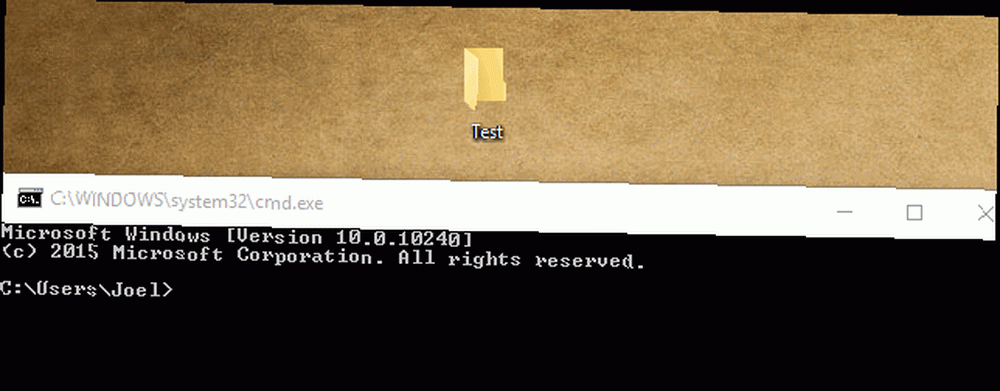
Prednost ovog pristupa je u tome što možete steći praktično iskustvo sustava Windows 10 s apsolutno nikakvim žicama. Sa druge strane, vjerojatno se nećete moći prijaviti u računalo s vlastitim Microsoftovim računom ili izvršiti značajne promjene u zadanom postavljanju. Vaše će ruke također moći biti vezane ograničenim korisničkim računom.
3. Pogledajte internetske demonstracije sustava Windows 10
S manje od tri mjeseca za pretvaranje prihvatljivih korisnika - preko 60% tržišta desktop računala - u najnoviju verziju sustava Windows besplatno, Microsoft je sastavio mrežni resurs s demonstracijskim videozapisima sa Windows 10. Prema URL-u to je emulator, ali istina je da ne možete puno učiniti sami.
Stranica sadrži zbirku videozapisa koji prikazuju odabrane značajke sustava Windows 10 na 11 općih tema, uključujući rad na svim uređajima, ostati organiziran, ili pretraži web. Odaberite željenu Windows 10 platformu - računalo, tablet ili telefon - i temu, na primjer Upoznajte Cortanu, slijedi značajka o kojoj ste znatiželjni, recimo radite bez ruku, i odnosni demo videozapis počet će se reproducirati.
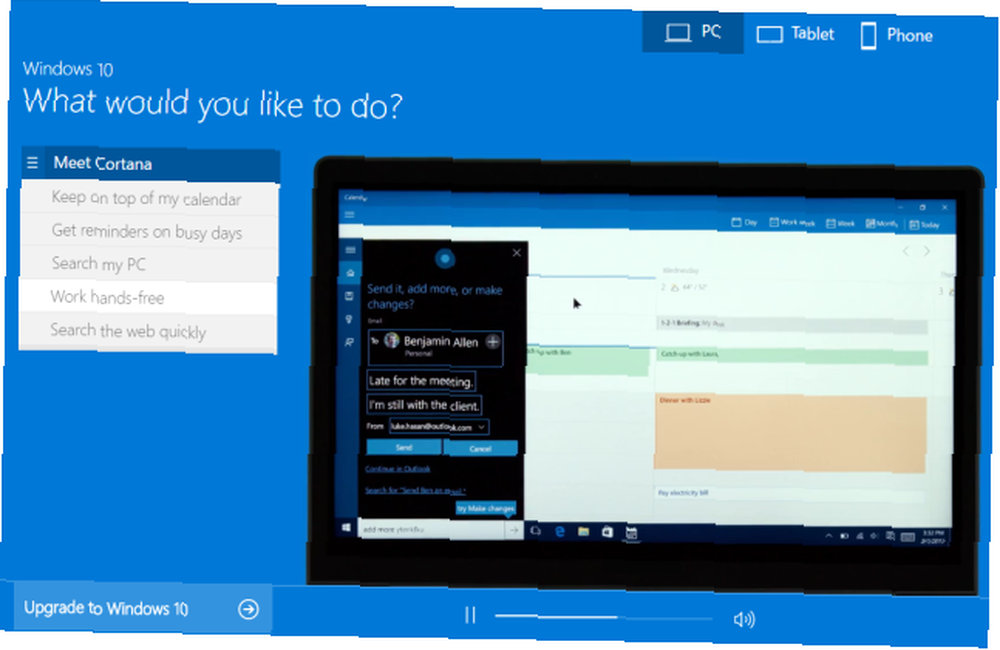
Ovo je još jedna nulta mogućnost, ali također je vrlo površna. Nećete moći istražiti Windows 10, otkriti neočekivane značajke ili otkriti probleme. Očito je da su videozapisi idealni slučaj. U stvarnom sustavu Windows stvari idu po zlu, aplikacije otkrivaju pogreške i značajke na koje ste navikli možda nedostaju. 5 Izgubljene značajke koje možete ponovno oživjeti u sustavu Windows 10 5 Izgubljene značajke Možete ponovo oživjeti u sustavu Windows 10 Windows 10 je sasvim drugačiji i velike su šanse nedostaju mi nekoliko poznatih značajki. Jeste li tijekom nadogradnje izgubili Windows Media Center, DVD podršku ili klasične igre? Možda imamo rješenje za vas! .
4. Dvostruko pokretanje sustava Windows 10
Ovo je najbliže nadogradnji, bez da se zapravo prepuštate postojećoj instalaciji. Dvostruko pokretanje pruža vam potpuno Windows 10 iskustvo na vlastitom hardveru. A na računalu sa sustavom Windows ili Mac jednostavno je postaviti.
Prednost ovog u odnosu na sve prethodne opcije je u tome što vam dvostruko pokretanje nudi cjelovitu postavku. Možete prilagoditi Windows 10, instalirati vlastiti softver, koristiti vlastite račune i steći uistinu immersive doživljaje, bez ograničenja performansi. Ako imate dovoljno prostora na disku, ovo je put koji biste trebali krenuti da biste testirali Windows 10, iako to zahtijeva malo više napora.
Za dvostruko podizanje sustava potrebne su vam dvije stvari:
- Particija diska od 16 GB Kako smanjiti i proširiti svesku ili particije u sustavu Windows 7 Kako smanjiti i proširiti sveske ili particije u sustavu Windows 7 U sustavu Windows 7 i Windows Vista, mijenjanje veličine volumena ili ponovno particioniranje tvrdog diska postalo je puno lakše nego u prethodnim verzijama sustava Windows. Međutim, još uvijek ćete naći nekoliko zamki koje će vas zahtijevati… (upravljajte particijama diska Linux Preuzejte kontrolu nad Linux diskovnim particijama pomoću ovih 10 naredbi fdisk. Preuzmite kontrolu nad Linux diskovnim particijama s ovih 10 naredbi fdisk. Iako su alati za upravljanje diskovima na stolnom računalu dostupni i za Linux distros (kao što je Disk Utility u Ubuntu), korištenje alata naredbenog retka fdisk nudi više opcija.).
- Instalacijski medij Windowsa 10 Kako stvoriti instalacijski medij Windows 10 Kako stvoriti instalacijski medij Windows 10 Bez obzira na to kako ste stigli u Windows 10, postoji način da kreirate svoj vlastiti instalacijski medij. Prije ili kasnije možda će vam trebati. Dopustite da vam pokažemo kako biti spremni. ; možete stvoriti USB koji se može pokrenuti iz ISO datoteke. Napravite USB za podizanje sustava iz ISO-a pomoću ovih 10 alata. Stvorite USB sustav za pokretanje ISO-a pomoću ovih 10 alata Želite li iz ISO datoteke stvoriti USB pogon za podizanje sustava? Imamo deset najboljih pokretača USB pokretača. .
Na Windows računalu instalirajte Windows 10 na namjensku particiju i Windows postava će se automatski pobrinuti za postavke dvostrukog pokretanja Not Sure About Upgrading? Zašto ne biste dvostruko podigli sustav Windows 8 sa sustavom Windows 7? Niste sigurni u nadogradnji? Zašto ne biste dvostruko podigli sustav Windows 8 sa sustavom Windows 7? Zanima vas Windows 8, ali još uvijek ne želite napustiti Windows 7? Pa, zašto ne dual-boot Windows 8 i Windows 7, odabirom operativnog sustava koji želite koristiti svaki put kada ... .
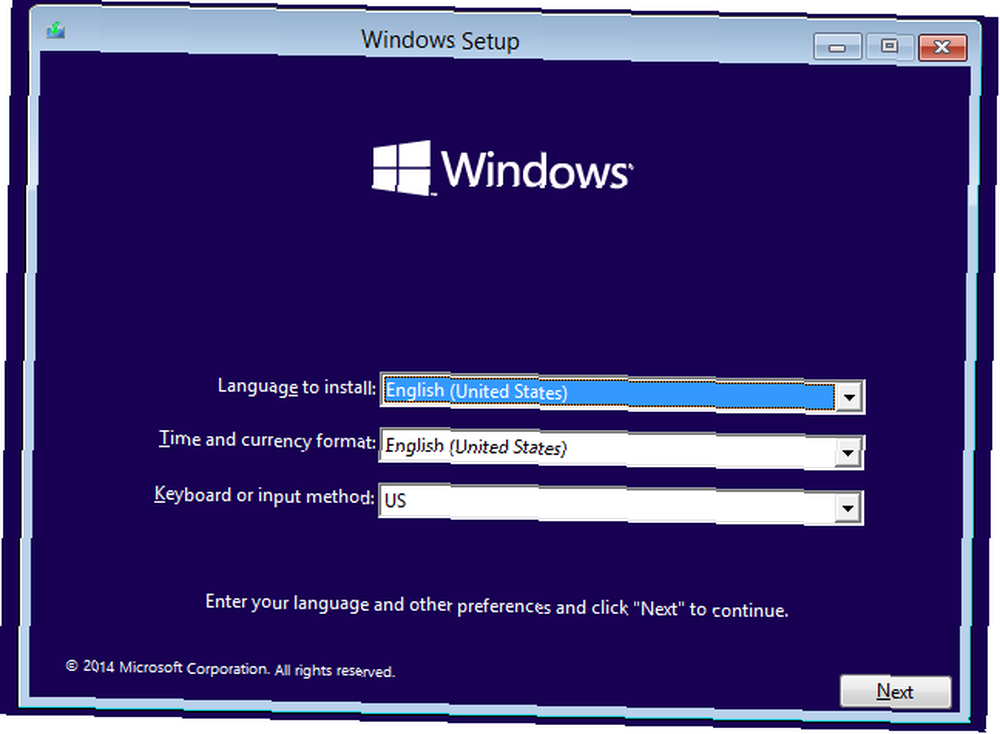
Na Mac računalu koristite Boot Camp za postavljanje dvostrukog dizanja Kako isprobati Windows 8 na MacBook Airu Kako isprobati Windows 8 na MacBook Airu Ako čitate ovaj članak, vjerojatno ste korisnik Mac OS X ali to ne znači da vas ne treba zaintrigirati. Ako je Windows 8 zarobio vaše zanimanje, zašto ga ne biste uzeli za test…. Na Linuxu slijedite ovaj vodič za dvostruko podizanje sustava Windows 10 Kako isprobati Windows 10 ako pokrećete Linux Kako isprobati Windows 10 Ako pokrećete Linux Love Linux, ali i dalje povremeno ovisite o Windowsima? Windows 10 TP stabilan je testni sustav. Pokazujemo vam kako možete isprobati Windows besplatno kao dvostruko dizanje ili virtualno…, ali imajte na umu da je složen!
Ako to uspijete pokrenuti, dvostruko podizanje sustava gotovo da i nema nedostataka, osim što zauzima prostor i vrijeme za postavljanje. Ako vaš trenutni Windows stroj dolazi s UEFI BIOS-om, on bi se čak trebao automatski aktivirati. U suprotnom, možda ćete morati unijeti važeći ključ proizvoda za sustav Windows 7 ili 8.1 da biste aktivirali Windows 10, najčešća pitanja o aktivaciji i licenci Windows 10, Najkraća pitanja o aktivaciji i licenci Windows 10 Jedna od velikih zabuna u vezi sa sustavom Windows 10 odnosi se na njegovo licenciranje i aktiviranje. Ovaj FAQ će osvijetliti, objasniti što se promijenilo u sustavu Windows 10 verzije 1511 (Fall Update) i prevesti kodove grešaka u vezi s aktiviranjem. .
Možda ćete toliko uživati u Windowsu 10 da želite premjestiti sve svoje datoteke i postavke Kako nadograditi na Windows 10 i uzmite sa sobom postavke i aplikacije Kako nadograditi na Windows 10 & Uzmite postavke i aplikacije sa sobom Windows 10 je dolazi i imate izbor. Ili nadogradite postojeću instalaciju sustava Windows ili možete instalirati Windows 10 ispočetka. Pokazujemo vam kako prijeći na Windows 10 ... i da se više nikada ne dižete u svoj stari OS.
5. Nadogradite s povratnom opcijom
Nećete znati volite li Windows 10 dok ne pokušate nadograditi. Nadogradnja će odmah otkriti koji je od vašeg softvera i hardvera stvarno kompatibilan sa sustavom Windows 10, nećete izgubiti nijednu datoteku i dobit ćete potpuno iskustvo bez trošenja prostora za dvostruko pokretanje.
Veliki je rizik, naravno, da vam se neće svidjeti Windows 10, da se nešto pokvari ili da se morate vratiti iz nekog drugog razloga. To može biti teško, osim ako niste spremni. Imate dvije prikladne opcije za ponovni prijelaz s Windows 10 na Windows 7 ili 8.1 Kako unaprijediti verziju s Windows 10 na Windows 7 ili 8.1 Kako unaprijediti sustav s Windows 10 na Windows 7 ili 8.1 Windows 10 je ovdje i možda nije ono što ste očekivali. Ako ste već nadogradili, možete izvesti povratni prikaz. A ako još niste, prvo stvorite sigurnosnu kopiju. Mi vam pokazujemo kako. :
- Stvaranje slike trenutne instalacije sustava Windows Kako stvoriti ISO sliku svog Windows sustava Kako stvoriti ISO sliku svog sustava Windows Trebate napraviti sigurnosnu kopiju i obnoviti Windows bez alata za sigurnosno kopiranje? Vrijeme je da naučite kako napraviti ISO sliku svog Windows računala. i vratite ovu sigurnosnu kopiju OS-a ako morate. Ovo rješenje bez bola u potpunosti će vratiti vaše staro postavljanje.
- Upotrijebite ugrađenu opciju smanjivanja verzije ispod Postavke> Ažuriranje i sigurnost> Oporavak. Možeš “vratiti se” tijekom 31 dana ili dok ne nadogradite Windows 10 na novu verziju, ovisno što prije nastupi.
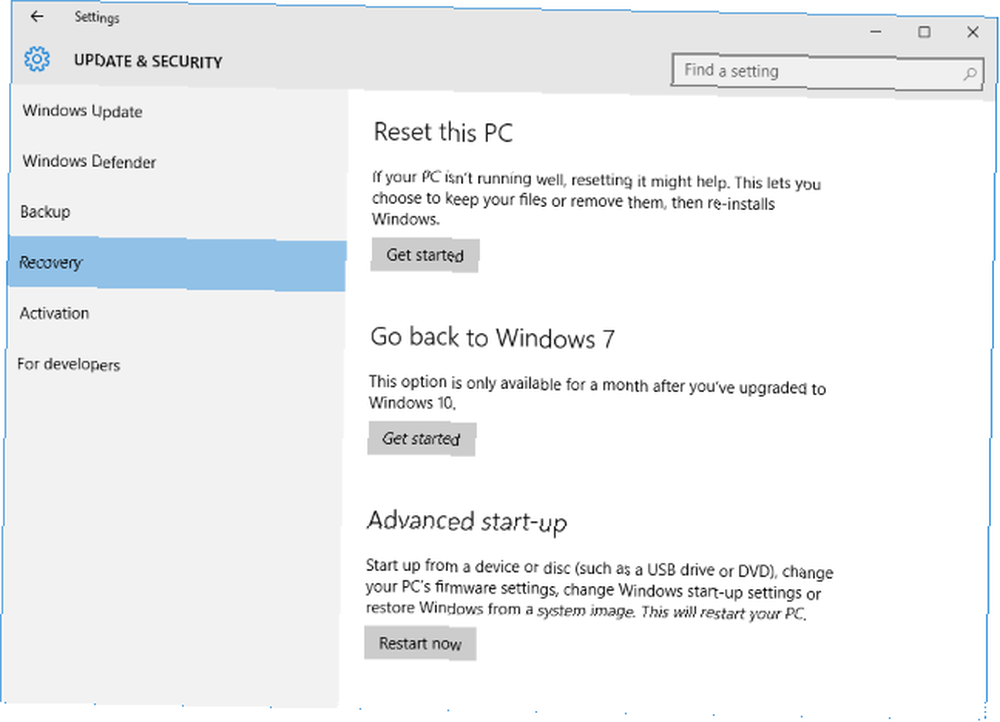
Ako ste nadogradili i nijedna od tih opcija nije dostupna, još uvijek možete ponovno instalirati željeni OS. Evo kako preuzeti Windows instalacijske datoteke Kako besplatno preuzeti legalne instalacijske datoteke sustava Windows Kako se legalno preuzeti Windows instalacijske datoteke za besplatni Windows mogu ozbiljno pokvariti. Ono što često morate učiniti je instalirati ispočetka. A mi vam pokazujemo kako dobiti legalne instalacijske datoteke za Windows 7 do 10. .
Izrazite mišljenje o sustavu Windows 10 SADA
Ako imate mogućnost nadogradnje na Windows 10 besplatno, morat ćete se uskoro odlučiti. Nadamo se da će vam gore navedene opcije pomoći. Ako se odlučite protiv nadogradnje, znajte da možete dobiti funkcije sustava Windows 10 na starijim verzijama sustava Windows Nabavite najbolje značajke sustava Windows 10 na sustavima Windows 7 i 8 Nabavite najbolje značajke sustava Windows 10 na sustavima Windows 7 i 8 Divite li se nekim trikovima Windows 10 može, ali radije bi ostao sa starom verzijom sustava Windows? Sastavili smo 8 alata koji mogu i za vas ....
Što vas iskušava da nadogradite na Windows 10? Ili zbog čega želite ostati sa sustavom Windows 7? Je li se netko ozbiljno zaglavio na Windows 8.1? Čujemo vašu perspektivu u komentarima!











